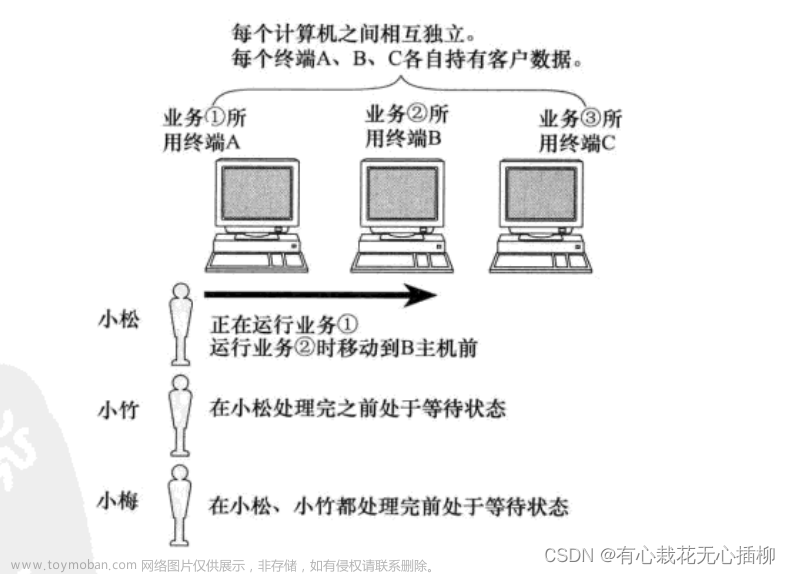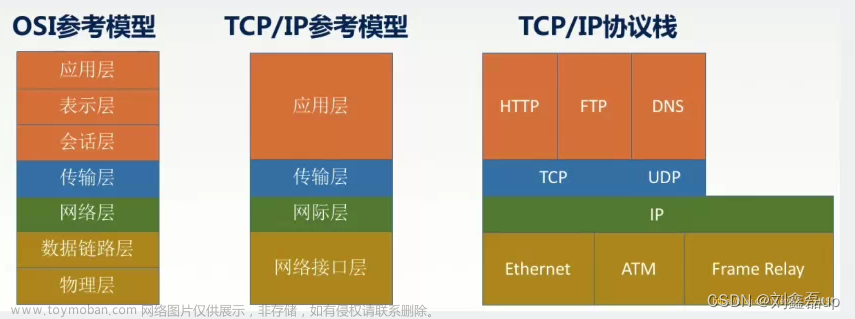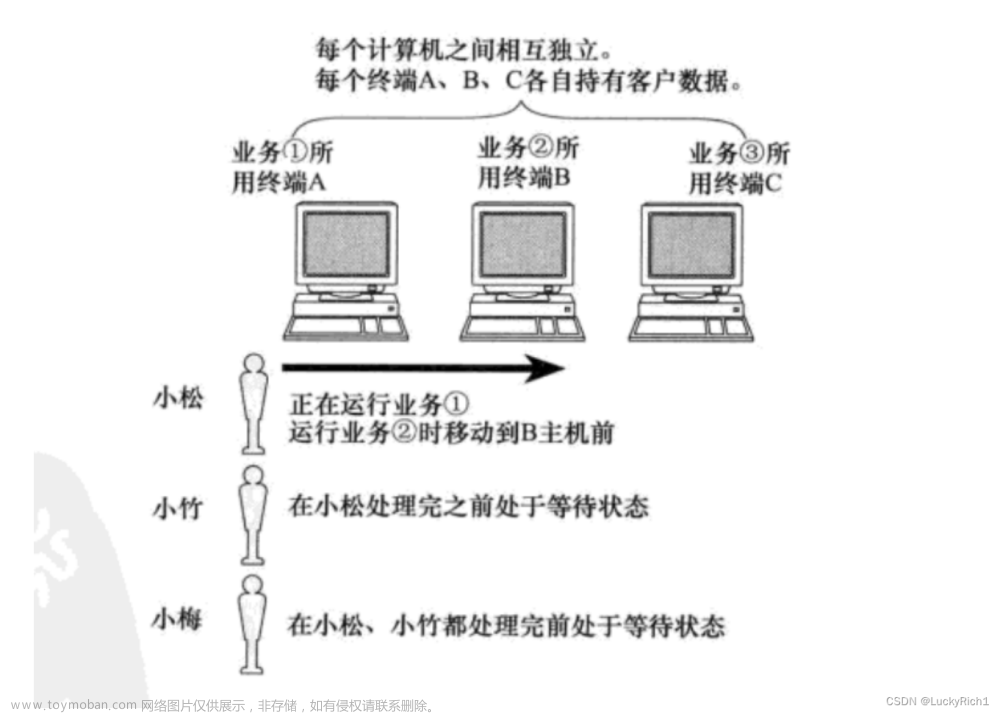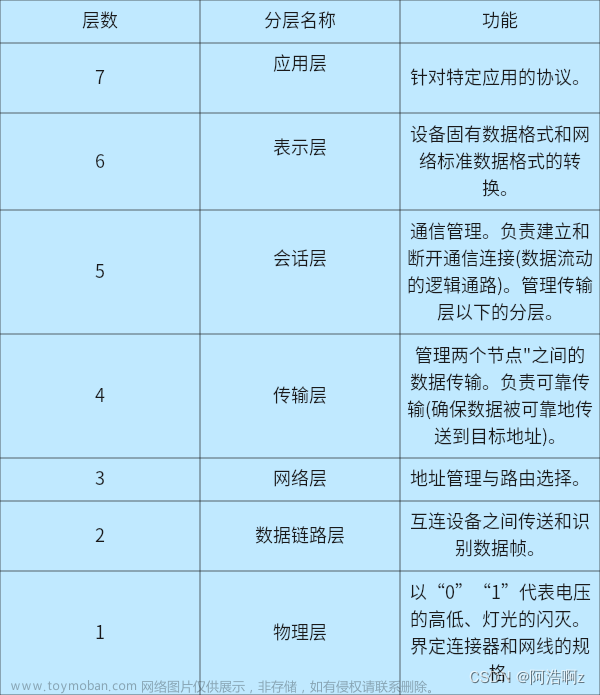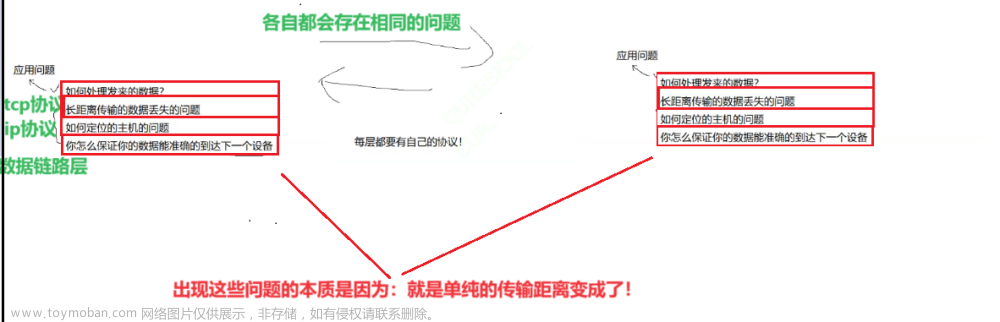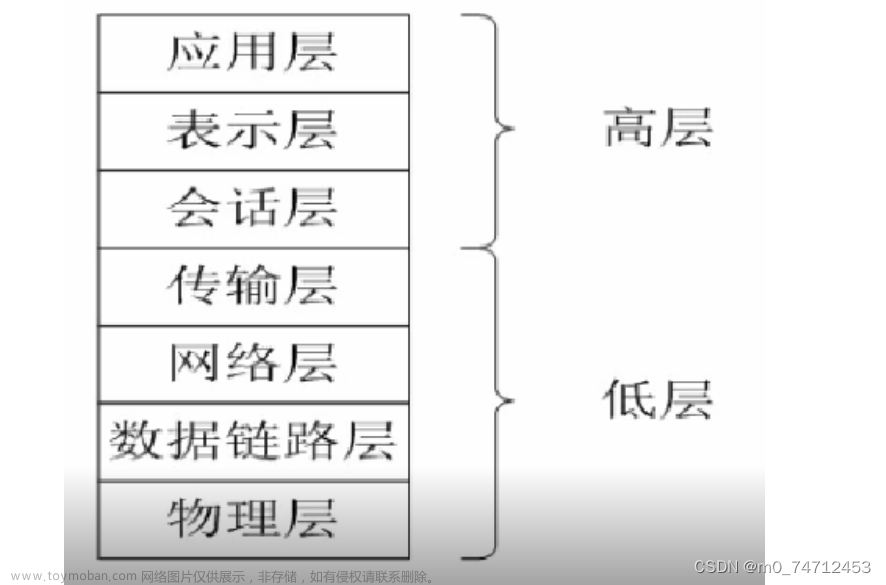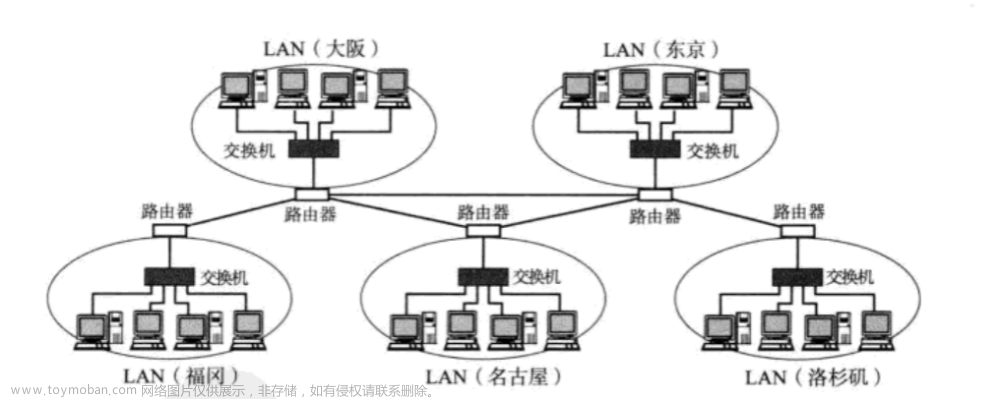目录
一、查看网卡
二、创建虚拟网卡
三、修改主机名
四、管理路由表
五、管理端口
六、网络通信
七、配置网卡
文章来源地址https://www.toymoban.com/news/detail-449294.html
一、查看网卡
命令:ifconfig :查看当前可用设备
主要查看ip地址和mac地址

ifconfig +设备名:表示查看指定设备状态

ifconfig选项:-a表示查看所有设备(包含没有激活的网卡)
-s表示查询网络通信情况
设备类型:ens33本机网卡,lo:回环网卡,virbr0:虚拟网关

二、创建虚拟网卡
1.临时创建虚拟网卡
ifconfig ens33:0 192.168.140.12/24 创建临时网卡

2.管理网卡
添加网络适配器

可以看到ens37已经加入,但没有ip地址

在/etc/sysconfig/network-scripts文件里并没有ens37设备

ifup ens37开启设备

ifup ens37关闭设备
网卡断开,xshell连接不上,要到虚拟机中打开

断开网卡后,ip地址不见了

成功激活网卡ens33

3删除虚拟网卡
ifconfig ens33:0 192.168.140.14 down删除虚拟网卡

三、修改主机名
1.临时修改主机名
hostname +名字:表示修改当前用户的主机名
修改过后不会立即改变,学院su刷新一下

2.永久修改主机名
1.命令修改hostnamectl set-hostname local,同样修改完也不会立即改变,需要su一下

2.修改配置文件
/etc/hostname


四、管理路由表
1.查看路由表
route可以查看路由表信息,-n可以更加详细的看到

2.临时添加路由表
route add -net 192.168.140.0/24 gw 192.168.140.111 dev ens33配置静态路由

3.临时添加默认路由

可以看到默认路由创建成功

4.删除路由
1.删除默认路由 route del default gw 192.168.140.111删除了默认路由

2.删除指定路由
删除192.168.14.0到192.168.140.111的静态路由

5.永久创建静态路由
进入/etc/sysconfig/static-routes配置

表示所有流量从111通过

配好一定要重启网络服务

五、管理端口
1.netstat:端口扫描,查看端口是否正常工作
常用格式metstat -antp表示显示所有端口以数字方式tcp连接相关的进程信息

netstat选项:a所有信息,n以数字方式显示信息,r显示路由表信息,l显示处于监听状态,网络连接和端口信息(监听状态标识建立通信,端到端可以通信),t显示tcp协议,u显示udp协议,p显示与网络链接相关的进程号,进程名称信息(必须有root权限)
netstat -antp | grep tcp查看关于tcp的信息

2.ss:获取通信套接字,socket信息,用法和netstat基本一致
ss选项:a所有信息,n以数字方式显示信息,r显示路由表信息,l显示处于监听状态,网络连接和端口信息(监听状态标识建立通信,端到端可以通信),t显示tcp协议,u显示udp协议,p显示与网络链接相关的进程号,进程名称信息(必须有root权限),x表示内核相关
常用命令ss -antp

ss -antp |grep ssh指定查找ssh相关信息

3.netstat和ss区别:
1.ss速度比netstat快
2.ss使用连接较大的场景,netstat可能卡死
六、网络通信
ping:在linux表示长ping,会一直ping,window是默认5次

ping -c+数字 表示指定次数

ping -w表示超时等待时间

2.测试当前主机到目的主机网络节点
traceroute查看路径(类似window的tracert命令)
window的tracert命令

traceroute 8.8.8.8可以看到有三十个点到达谷歌

3.nslookup解析地址(正向解析:从域到ip地址)
nslookup+ip地址

nslookup+域名地址解析ip地址

4.dig +地址显示详细信息

5.dns解析地址
vim /etc/resolv.conf

进入网卡文件加入dns域名就行

6.映射文件
/etc/hosts:IP地址与主机名的映射文件(相当于单机版网页)


七、配置网卡
1.插入网卡

2.查看网卡ens37

3.找到网卡配置文件

4.因为新加入的网卡没有配置文件,将ens33的配置文件cp一份改为ens37

5.修改配置文件,网卡设备名和ip地址,uuid可以删除,不删可能报错

6.重启服务
systemctl restatue network ,查看网卡配置成功
 文章来源:https://www.toymoban.com/news/detail-449294.html
文章来源:https://www.toymoban.com/news/detail-449294.html
到了这里,关于linux 网络基础的文章就介绍完了。如果您还想了解更多内容,请在右上角搜索TOY模板网以前的文章或继续浏览下面的相关文章,希望大家以后多多支持TOY模板网!